因為之前沒有接觸NPOI過這個插件,所以幾乎都是自己一邊百度摸索一邊學習。 這個插件對於Excel的數據導入和導出,可以說是很方便了, 但是對於導出word文檔,可以說是很少的,百度了很多....也不停止地去試代碼,於是整理出自己的一些看法,方便記錄代碼。 話不多說,上代碼... 用這個插件你需要準 ...
因為之前沒有接觸NPOI過這個插件,所以幾乎都是自己一邊百度摸索一邊學習。
這個插件對於Excel的數據導入和導出,可以說是很方便了,
但是對於導出word文檔,可以說是很少的,百度了很多....也不停止地去試代碼,於是整理出自己的一些看法,方便記錄代碼。
話不多說,上代碼...
用這個插件你需要準備:
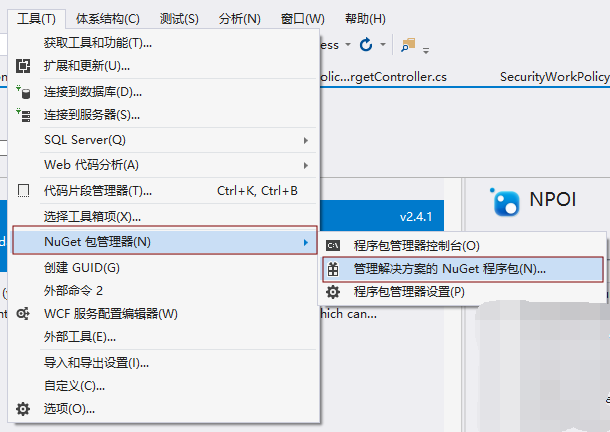
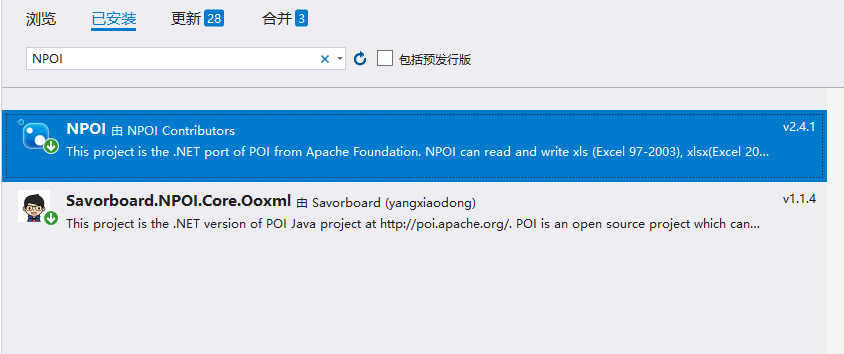
前端代碼:相對來說,知道怎麼寫ajax就行
$.ajax({ type: "POST", url: "@Url.Action("SaveWordFile")?id=" + id, data: JSON, success: function (data) { console.log("返回的信息:" + data); if (data != "false") { alert("生成文件成功!"); window.location.href = data;//數據的文件路徑 } else { alert("生成文件失敗!"); } }, error: function () { alert("文件生成錯誤!"); } });
重要的是後端代碼:
//導出Work #region 生成word /// <summary> /// 生成word文檔,並保存靜態資源文件夾(wwwroot)下的SaveWordFile文件夾中 /// </summary> /// <param name="savePath">保存路徑</param> public async Task<string> SaveWordFile(string savePath, string id) { //根據id查到此條選中的信息 var Date_SecurityWorkPolicyTarget = await _context.SecurityWorkPolicyTarget.FirstOrDefaultAsync(m => m.Id == id); savePath = ""; try { string currentDate = DateTime.Now.ToString("yyyyMMdd"); //保存文件到靜態資源wwwroot,使用絕對路徑路徑 var uploadPath = _environment.WebRootPath + "/SaveWordFile/" + currentDate + "/";//>>>相當於HttpContext.Current.Server.MapPath("") //拼接文件標題:自己拼接所需要的數據即可 string workFileName = Date_SecurityWorkPolicyTarget.SubordinateCompany + "文件"; string fileName = string.Format("{0}.docx", workFileName, System.Text.Encoding.UTF8); if (!Directory.Exists(uploadPath)) { Directory.CreateDirectory(uploadPath); } //通過使用文件流,創建文件流對象,向文件流中寫入內容,並保存為Word文檔格式 using (var stream = new FileStream(Path.Combine(uploadPath, fileName), FileMode.Create, FileAccess.Write)) { //創建document文檔對象對象實例 XWPFDocument document = new XWPFDocument(); /** *這裡通過設置公共的Word文檔中SetParagraph(段落)實例創建和段落樣式格式設置,大大減少了代碼的冗餘, * 避免每使用一個段落而去創建一次段落實例和設置段落的基本樣式 *(如下,ParagraphInstanceSetting為段落實例創建和樣式設置,後面索引表示為當前是第幾行段落,索引從0開始) */ //文本標題 document.SetParagraph(ParagraphInstanceSetting(document, workFileName, true, 28, "宋體", "#ff0000", UnderlinePatterns.None, ParagraphAlignment.CENTER), 0); //TODO:這裡一行需要顯示兩個文本 //document.SetParagraph(ParagraphInstanceSetting(document, $"【發文號】", false, 14, "宋體", ParagraphAlignment.CENTER, true, $" 檢查時間:{checkTime}"), 1); //這裡一行顯示一個文本,也可以填入需要填充數據的變數 document.SetParagraph(ParagraphInstanceSetting(document, Date_SecurityWorkPolicyTarget.DocumentNumber, false, 14, "宋體", "", UnderlinePatterns.None, ParagraphAlignment.CENTER), 1);
//向文檔流中寫入內容,生成word(簡稱文件輸入流) document.Write(stream); savePath = "/SaveWordFile/" + currentDate + "/" + fileName;//生成文件到自己需要保存的路徑:自己拼接路徑即可 //將路徑返回給前臺 return savePath; } catch (Exception ex) { //ignore savePath = ex.Message; return "false"; } }
word文檔的基本樣式設置:
這是基本的樣式參數,按著自己需要的來用就行...如果有些沒有的話,建議百度一下,我只查了我用到的
/// <summary> /// 創建word文檔中的段落對象和設置段落文本的基本樣式(字體大小,字體,字體顏色,字體對齊位置) /// </summary> /// <param name="document">document文檔對象</param> /// <param name="fillContent">段落第一個文本對象填充的內容</param> /// <param name="isBold">是否加粗</param> /// <param name="fontSize">字體大小</param> /// <param name="fontFamily">字體</param> /// <param name="paragraphAlign">段落排列(左對齊,居中,右對齊)</param> /// <param name="isStatement">是否在同一段落創建第二個文本對象(解決同一段落裡面需要填充兩個或者多個文本值的情況,多個文本需要自己拓展,現在最多支持兩個)</param> /// <param name="secondFillContent">第二次聲明的文本對象填充的內容,樣式與第一次的一致</param> /// <returns></returns> private static XWPFParagraph ParagraphInstanceSetting(XWPFDocument document, string fillContent, bool isBold, int fontSize, string fontFamily, string rgbStr, UnderlinePatterns value, ParagraphAlignment paragraphAlign, bool isStatement = false, string secondFillContent = "") { XWPFParagraph paragraph = document.CreateParagraph();//創建段落對象 paragraph.Alignment = paragraphAlign;//文字顯示位置,段落排列(左對齊,居中,右對齊) XWPFRun xwpfRun = paragraph.CreateRun();//創建段落文本對象 xwpfRun.IsBold = isBold;//文字加粗 xwpfRun.SetText(fillContent);//填充內容 xwpfRun.FontSize = fontSize;//設置文字大小 xwpfRun.SetFontFamily(fontFamily, FontCharRange.None); //設置標題樣式如:(微軟雅黑,隸書,楷體)根據自己的需求而定 xwpfRun.SetColor(rgbStr);//設置字體顏色--十六進位 xwpfRun.SetUnderline(value);//設置下劃線,枚舉類型 //第二個文本的樣式 if (isStatement) { XWPFRun secondxwpfRun = paragraph.CreateRun();//創建段落文本對象 secondxwpfRun.IsBold = isBold;//文字加粗 secondxwpfRun.SetText(secondFillContent);//填充內容 secondxwpfRun.FontSize = fontSize;//設置文字大小 secondxwpfRun.SetFontFamily(fontFamily, FontCharRange.None); //設置標題樣式如:(微軟雅黑,隸書,楷體)根據自己的需求而定 } return paragraph; }
最後導出的word文檔效果就是:
我主要的都是段落,一行一行的排版,所以效果就是這樣.....

關於word排版的建議:例如領導說需要一些換行啊....等等之類的
建議在存儲數據的時候就已經將分行排版好,這樣可以在後臺對數據進行操作之後再導出,這樣導出來的即就是你需要的換行格式.....
換行符轉換是個很好用的東西
string[] strArr_FG = Date_SecurityWorkPolicyTarget.Filecontent.Split("\r\n");//根據xx分隔字元串
這樣就會得到根據換行符分好的數組....
接下來的操作就是看業務跟需求了...
總結:從接觸這個插件我大改花了兩天時間去做這個代碼需求,其實插件都是知道怎麼用就行,沒有很深入的去研究,但是學到一些新的代碼也是種進步,積累不是一朝一夕,羅馬不是一天建成的,可畢竟條條大道通羅馬,堅持學習就是最好的。
還有一些是需要word表格格式的,這裡就不一 一貼代碼了,
獻上我參考代碼的鏈接,我覺得作者寫的很好。
https://www.cnblogs.com/Can-daydayup/p/11588531.html#_label1



